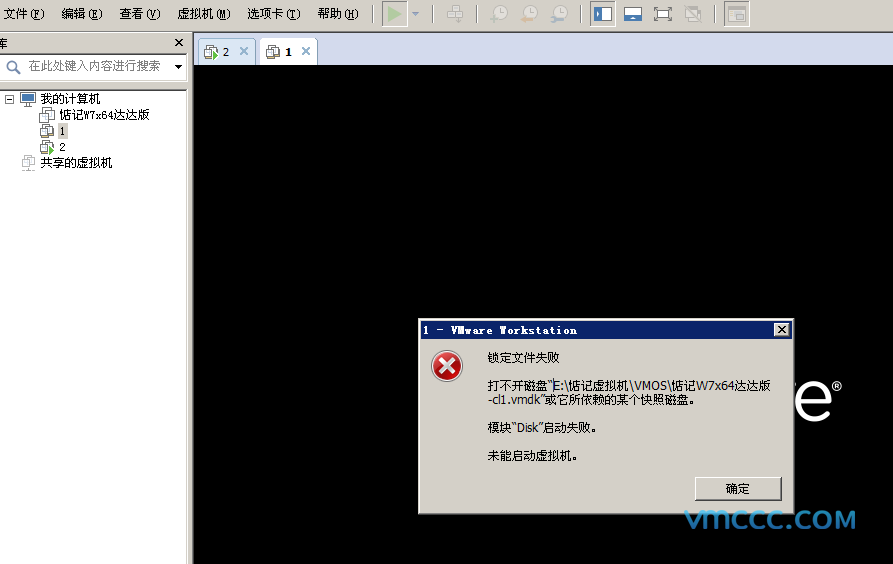在最新版本的 Microsoft Edge 浏览器(123.0及以上版本)中,微软为Edge浏览器工具栏新增了一个独立的搜索框功能。不过,这个搜索框的设置位置较为隐蔽,对于普通用户来说,确实非常不容易找到并启用。
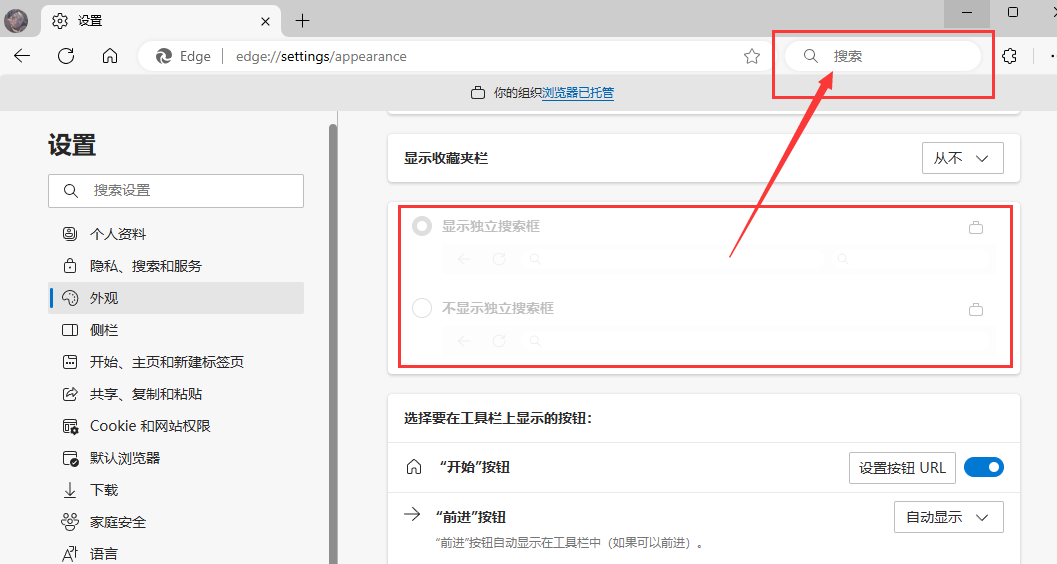
增加工具栏搜索框的决定是微软响应用户需求的反馈。许多用户希望在工具栏上拥有一个独立的搜索框,现在,微软终于实现了这一个功能。
接下来我教大家如何启用这个Edge浏览器的搜索框
第一步:鼠标右键Edge浏览器的快捷方式点击>>属性 (如图显示)
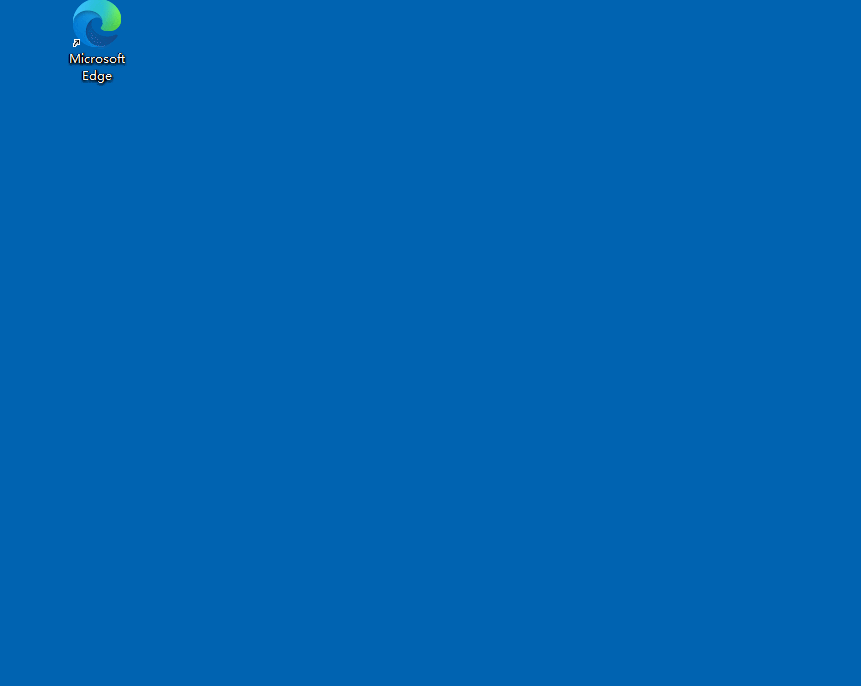
在目标后面加上以下代码:
--enable-features=msSearchBoxInToolbar,msSearchBoxInToolbarSearchInteractionTrigger,msSearchBoxInToolbarShownTrigger
请注意!在现有文本字符串和附加字符串之间必须有一个空格。
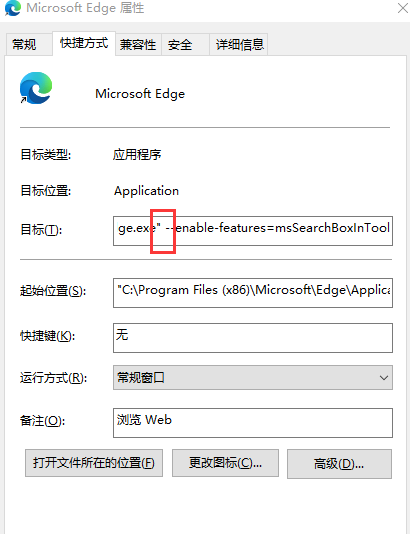
代码填写完成之后点击确定,重新打开Edge浏览器就可以看到右上角的搜索框了,






























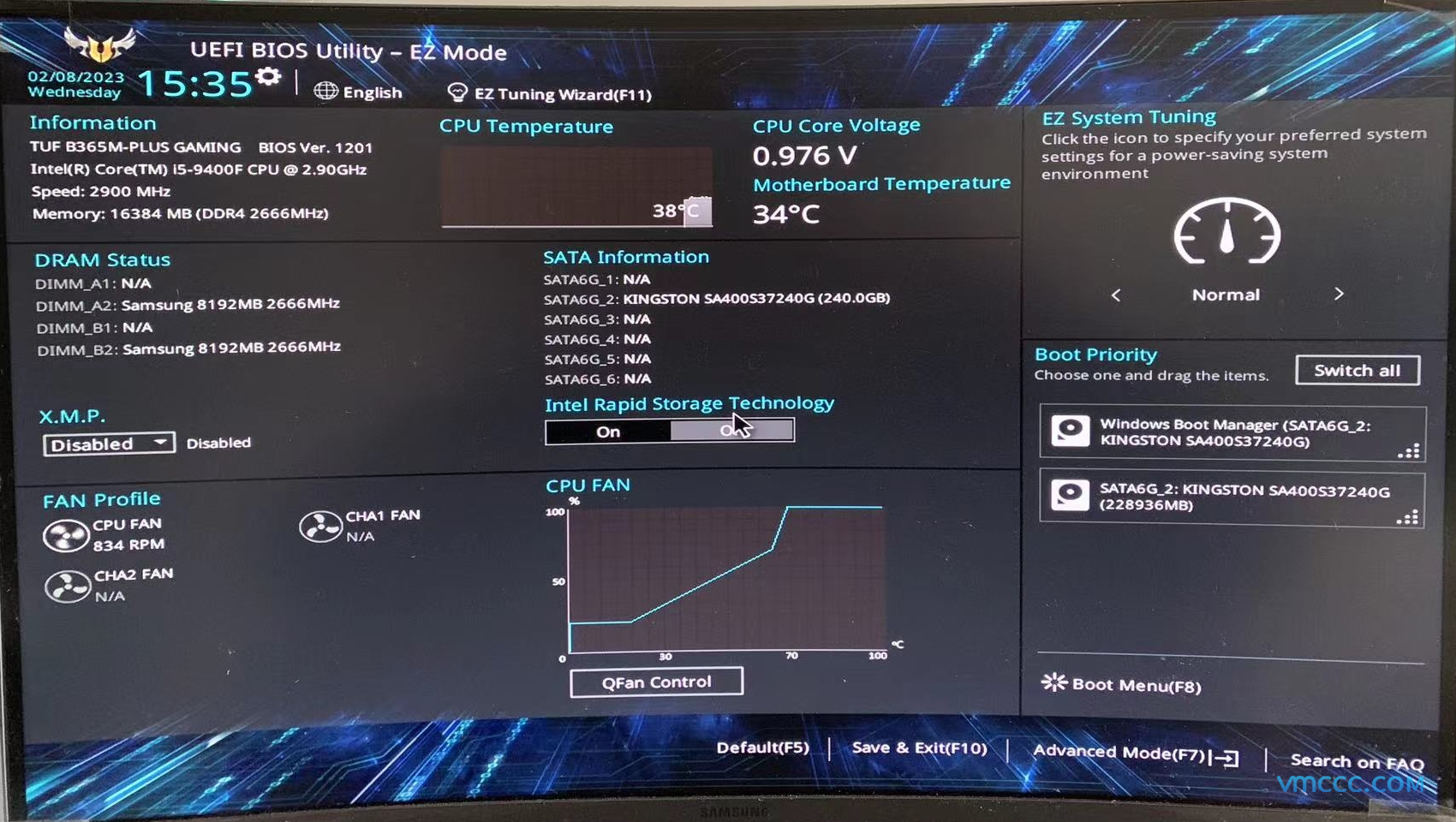

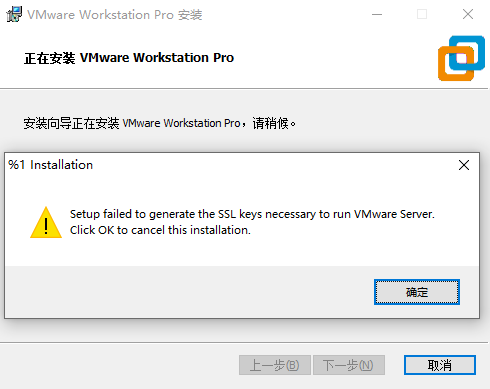
![VMware Workstation虚拟机打开界面是空的[不显示系统]解决方法](https://js.vmccc.com/wp-content/uploads/2025101906205177.png)